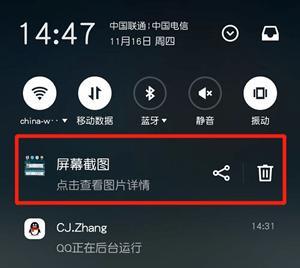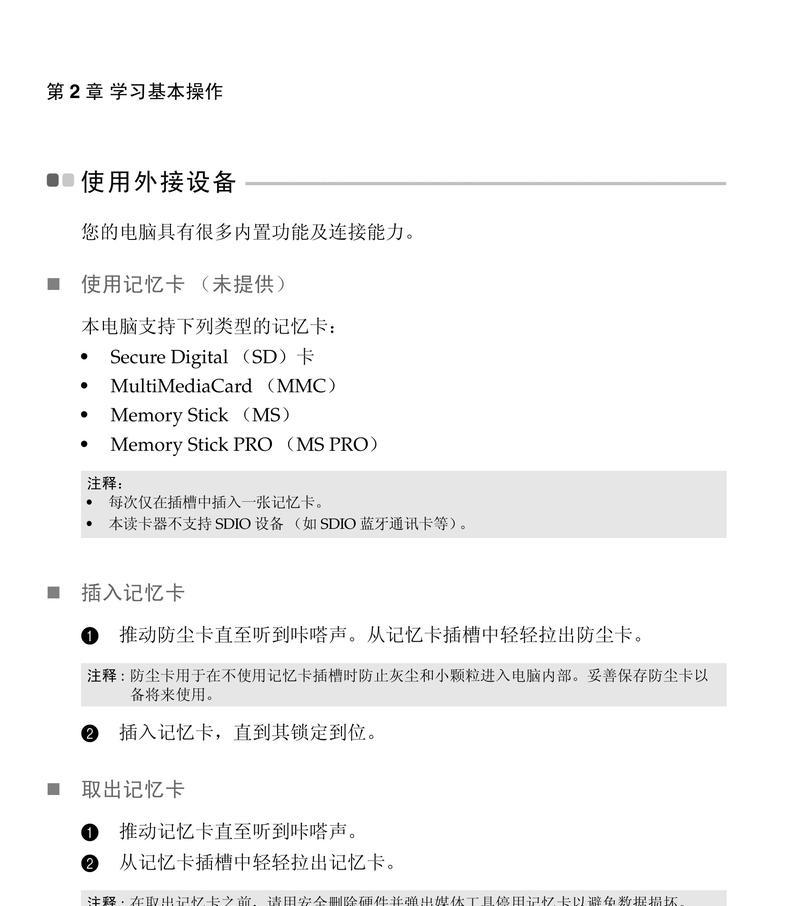如何查看联想笔记本的电脑运行内存?
随着移动办公和学习的普及,越来越多的人选择使用笔记本电脑。作为衡量电脑性能的重要指标之一,运行内存(RAM)的大小直接关联到笔记本的多任务处理能力和流畅度。尤其是在使用多软件操作时,了解联想笔记本的运行内存大小显得尤为重要。本文将全面介绍如何查看联想笔记本的电脑运行内存,无论您是电脑新手还是资深用户,都能在本文找到您需要的答案。
了解运行内存的基础知识
在查看内存之前,先了解一些基础知识。运行内存,全称为随机存取存储器(RandomAccessMemory,简称RAM),它是一种读写速度非常快且易失性的半导体存储器,主要用于暂时存储电脑正在使用的数据和程序。电脑通过RAM快速读取所需信息,实现快速启动、运行软件和游戏等功能。所以,查看和了解联想笔记本的运行内存信息是优化电脑性能的第一步。

使用系统工具查看联想笔记本的运行内存
对于大多数用户来说,最快捷方便的方法是通过Windows系统自带的工具来查看运行内存。以下是步骤详解:
步骤1:打开“任务管理器”
1.按下`Ctrl`+`Shift`+`Esc`键或右击任务栏空白处,选择“任务管理器”来启动它。
2.在打开的“任务管理器”窗口中,可以找到“性能”标签。
步骤2:在“性能”标签下查看内存信息
在“性能”标签页下,单击左侧的“内存”,您将看到运行内存的详细信息,包括总内存容量、可用内存以及内存使用率等。

利用系统文件查看器查看运行内存
除了任务管理器,还可以通过系统信息文件来查看运行内存:
步骤1:打开“运行”对话框
按下`Windows`键+`R`键打开“运行”对话框。
步骤2:输入“msinfo32”并运行
在对话框中输入`msinfo32`,然后按回车键或点击“确定”。
这将打开“系统信息”窗口。

使用第三方软件查看运行内存
如果对于系统自带工具有所顾虑,或者想获取更加详尽的信息,使用第三方系统信息查看软件是一个不错的选择。以下是推荐的操作:
步骤1:下载并安装第三方软件
可以选择如CPUZ、Speccy等专业的系统信息工具进行下载安装。
步骤2:运行软件并查看内存量
安装完成后运行软件,按照软件提供的界面指引找到内存相关的部分,通常在此可以获取到包括内存大小、插槽使用情况、频率等在内的详细信息。
关于提升运行内存的注意事项
在了解如何查看运行内存之后,您可能还会关心如何优化内存,以下是几点建议:
清理不必要的后台程序和启动项,释放内存空间。
使用内存优化工具定期清理内存。
需要时,可以根据电脑主板支持的最大容量逐步升级内存条。
综上所述
查看联想笔记本的电脑运行内存是确保您电脑性能良好的第一步。无论您选择使用Windows系统自带的工具,还是第三方的专业软件,都可以轻松获取所需的信息。同时,了解一些内存管理技巧,对于提升电脑的整体性能和使用体验也极为重要。如果您遵循本文介绍的方法,您将能够轻松检查和了解您的联想笔记本运行内存的状态,从而更好地满足您的工作和娱乐需求。
版权声明:本文内容由互联网用户自发贡献,该文观点仅代表作者本人。本站仅提供信息存储空间服务,不拥有所有权,不承担相关法律责任。如发现本站有涉嫌抄袭侵权/违法违规的内容, 请发送邮件至 3561739510@qq.com 举报,一经查实,本站将立刻删除。
- 上一篇: 如何设置电脑连接投影仪时的音频输出?
- 下一篇: 戴尔集显笔记本怎么开驱动?驱动安装步骤是什么?
- 站长推荐
- 热门tag
- 标签列表